Dans ce tutoriel, vous apprendrez à créer des détails dans ZBrush en utilisant une résolution de Dynamesh de 256, donnant vie à vos idées. Cette résolution vous permet de commencer à sculpter des formes fines tout en laissant de la place pour de nouvelles évolutions créatives. Vous serez guidé pas à pas à travers le processus pour créer un modèle à la fois détaillé et dynamique. Commençons et explorons les fonctionnalités de ZBrush!
Principales conclusions
- Dynamesh avec une résolution de 256 offre un équilibre idéal entre détails et flexibilité.
- Il est important de créer d'abord les formes et structures de base avant de se concentrer sur les détails fins.
- Travailler avec différents niveaux de subdivision vous permet d'avoir un contrôle précis sur la modélisation.
Guide étape par étape
Première étape : Dupliquer le maillage et régler le Dynamesh
Pour commencer, dupliquez votre maillage existant. Cela vous permettra de conserver le fichier original en tant que sauvegarde. Ensuite, passez en mode Dynamesh et réglez la résolution sur 256. Ce chiffre est un bon choix car il vous offre suffisamment de détails tout en laissant une certaine liberté pour apporter d'autres modifications.
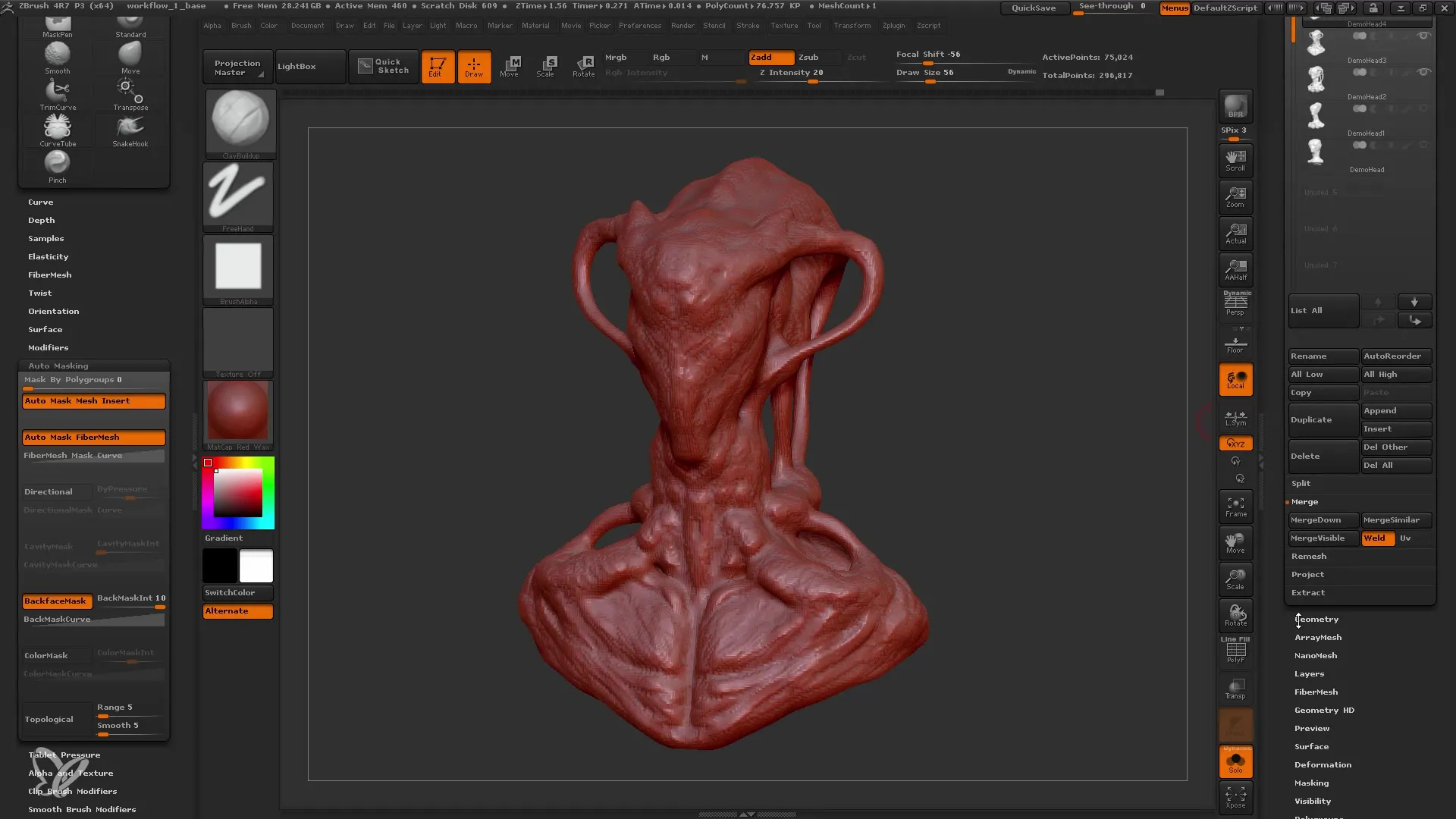
Deuxième étape : Travailler les formes et les détails de base
Une fois les paramètres Dynamesh définis, il est temps de travailler sur vos formes de base. Veillez à ne pas vous concentrer trop tôt sur les petits détails. Commencez par définir les muscles et les formes de votre personnage. L'utilisation du Clay Buildup Brush peut être très utile pour ajouter du volume.
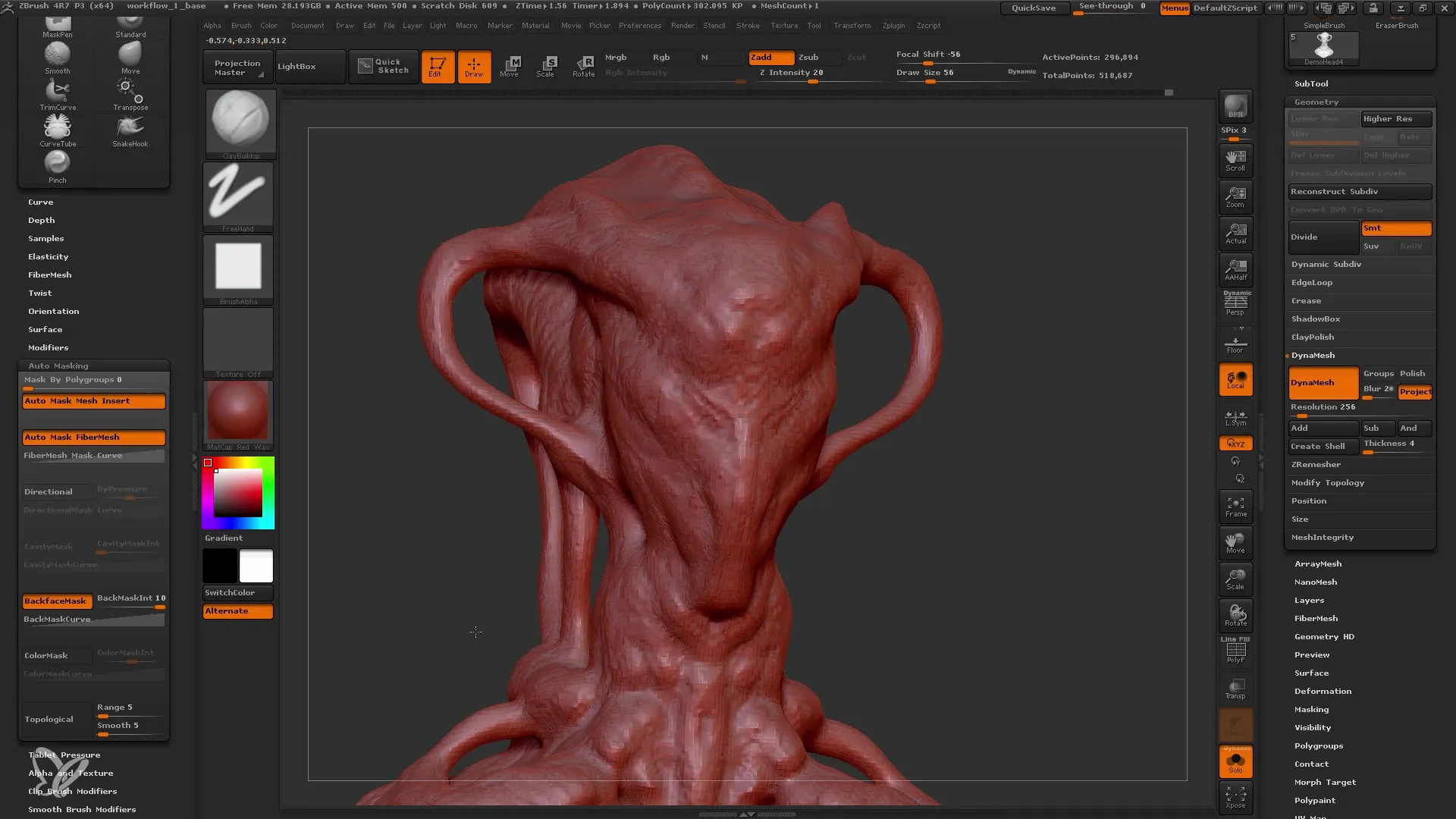
Troisième étape : Détail du visage
Nous allons maintenant nous concentrer sur le visage de votre personnage. Modifiez la forme des yeux et du nez, et expérimentez avec leur positionnement. Assurez-vous que les caractéristiques du visage s'harmonisent avec la forme générale. Utilisez l'outil de déplacement et expérimentez avec différentes formes et proportions.
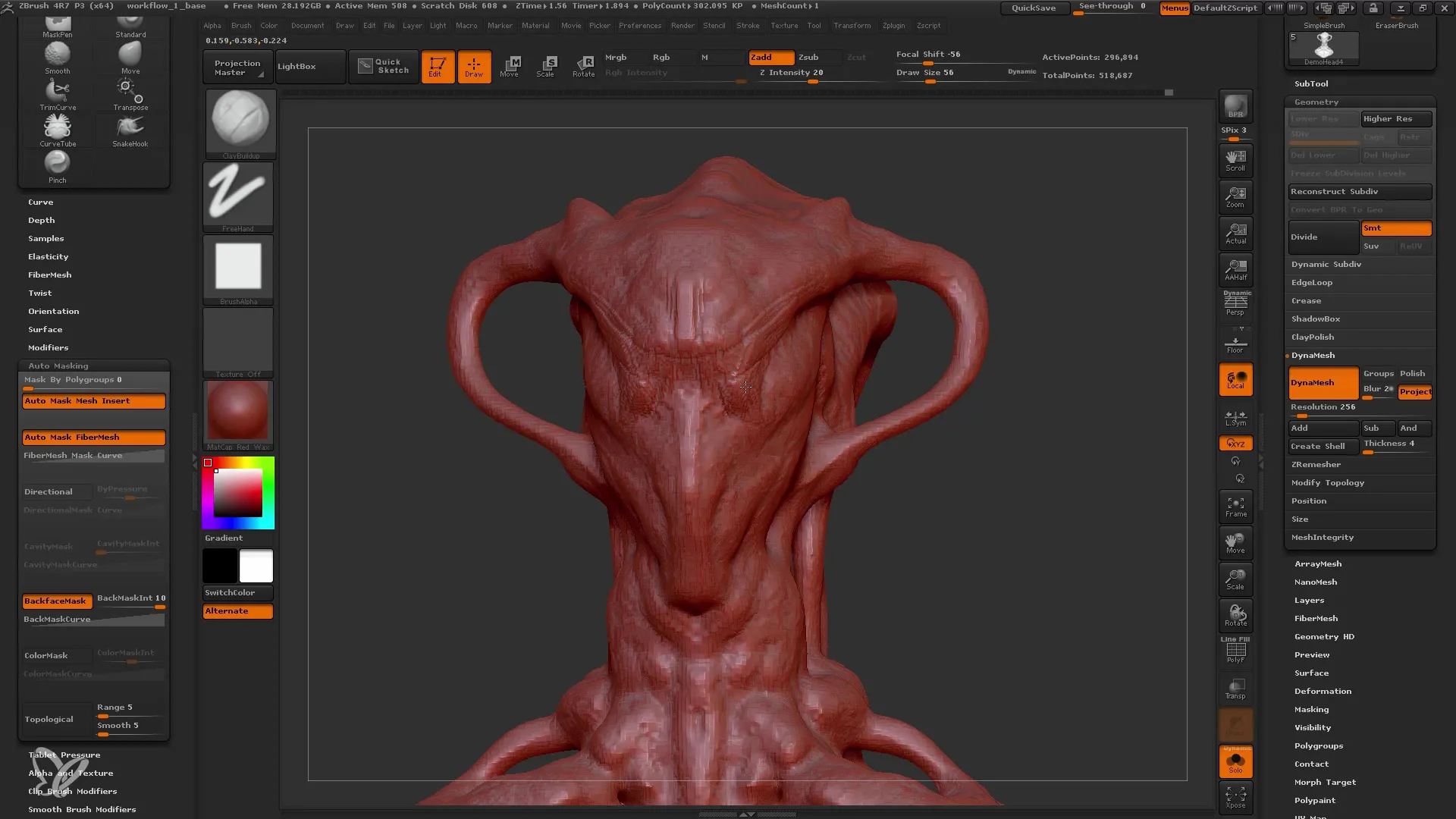
Quatrième étape : Insérer les yeux et la bouche dans le modèle
Pour les yeux, utilisez un sous-outil distinct. Cela vous permettra de concevoir et d'ajuster les yeux indépendamment du reste du modèle. Une fois que la position des yeux est définie, vous pouvez commencer à créer les orbites oculaires. N'oubliez pas que la bouche et le nez doivent également s'intégrer proportionnellement à la forme du visage.
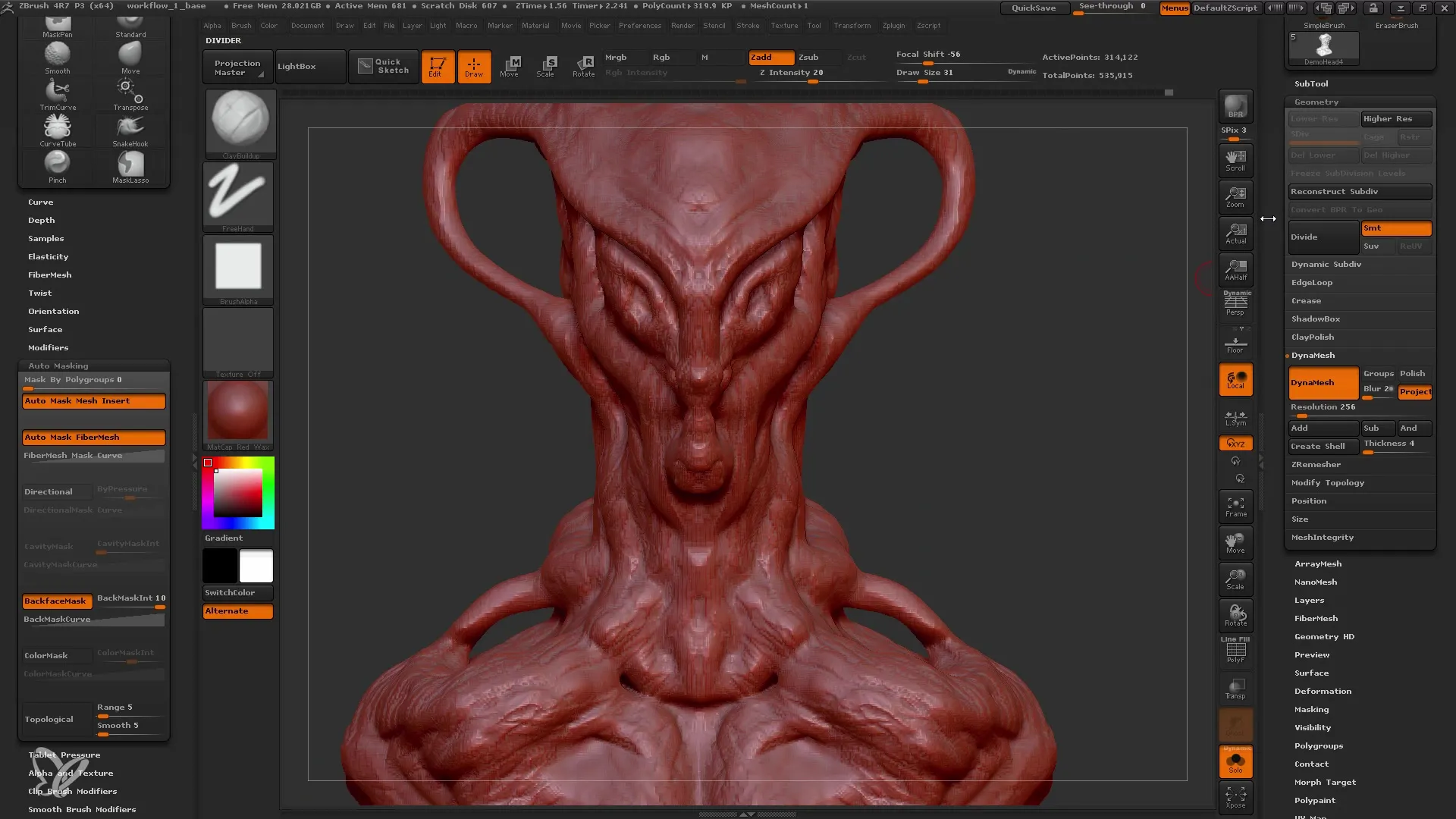
Cinquième étape : Finitions et détails
Lorsque les formes de base sont en place, commencez par les finitions. Veillez à incorporer les détails dans le modèle. Utilisez différents pinceaux et techniques pour créer des textures et de petits détails. Au cours de ce processus, vous pourriez ressentir le besoin de revoir et d'apporter des modifications, ce qui est tout à fait normal.
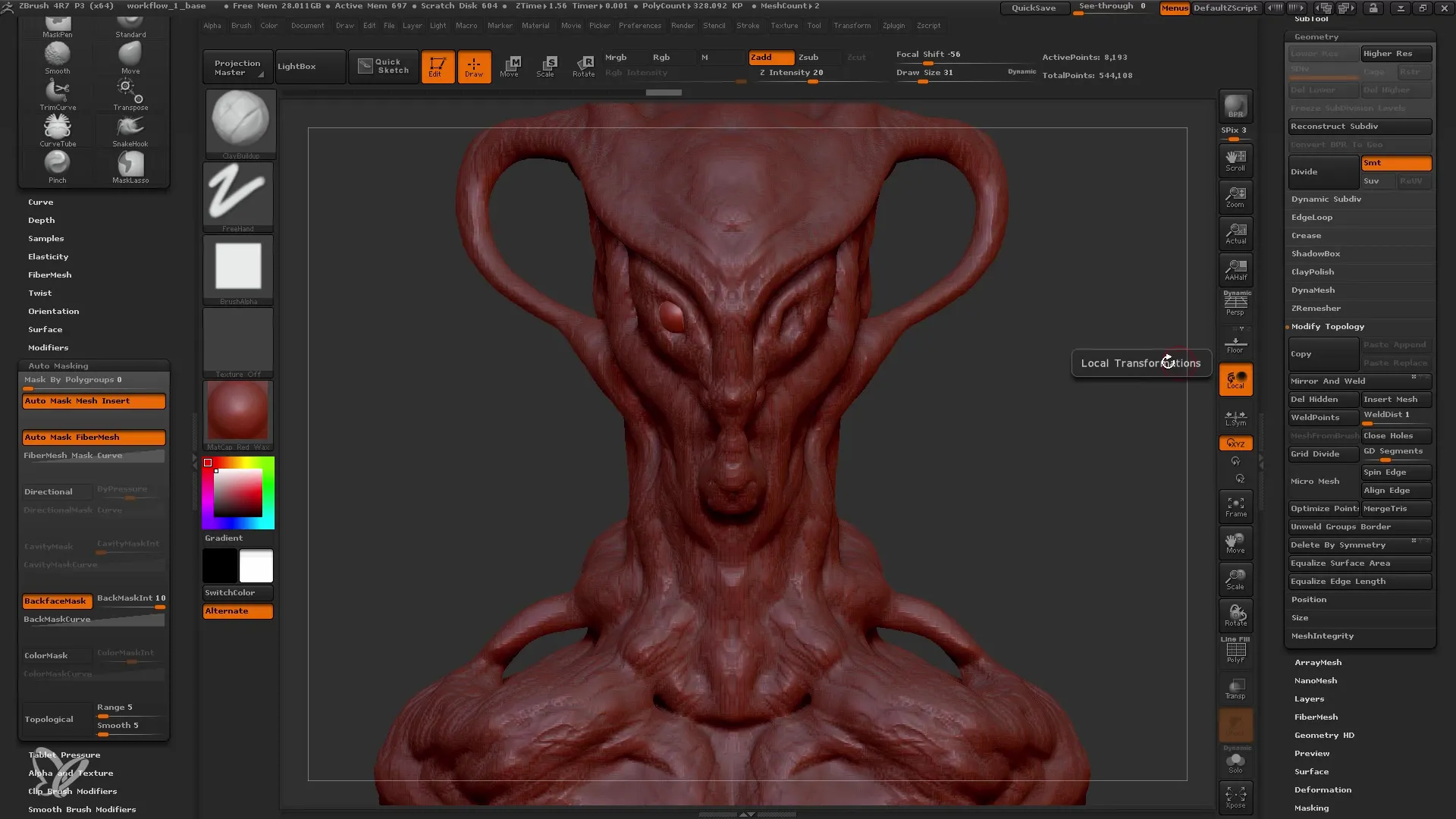
Sixième étape : Ajustement symétrique des yeux
Pour garantir la symétrie de votre modèle, vous pouvez utiliser la fonction Miroir et Soudure de ZBrush. Pour ce faire, vous devez sculpter la première zone des yeux, puis la copier en miroir pour compléter automatiquement l'autre partie. Veillez à bien vérifier les axes pour éviter les décalages indésirables.
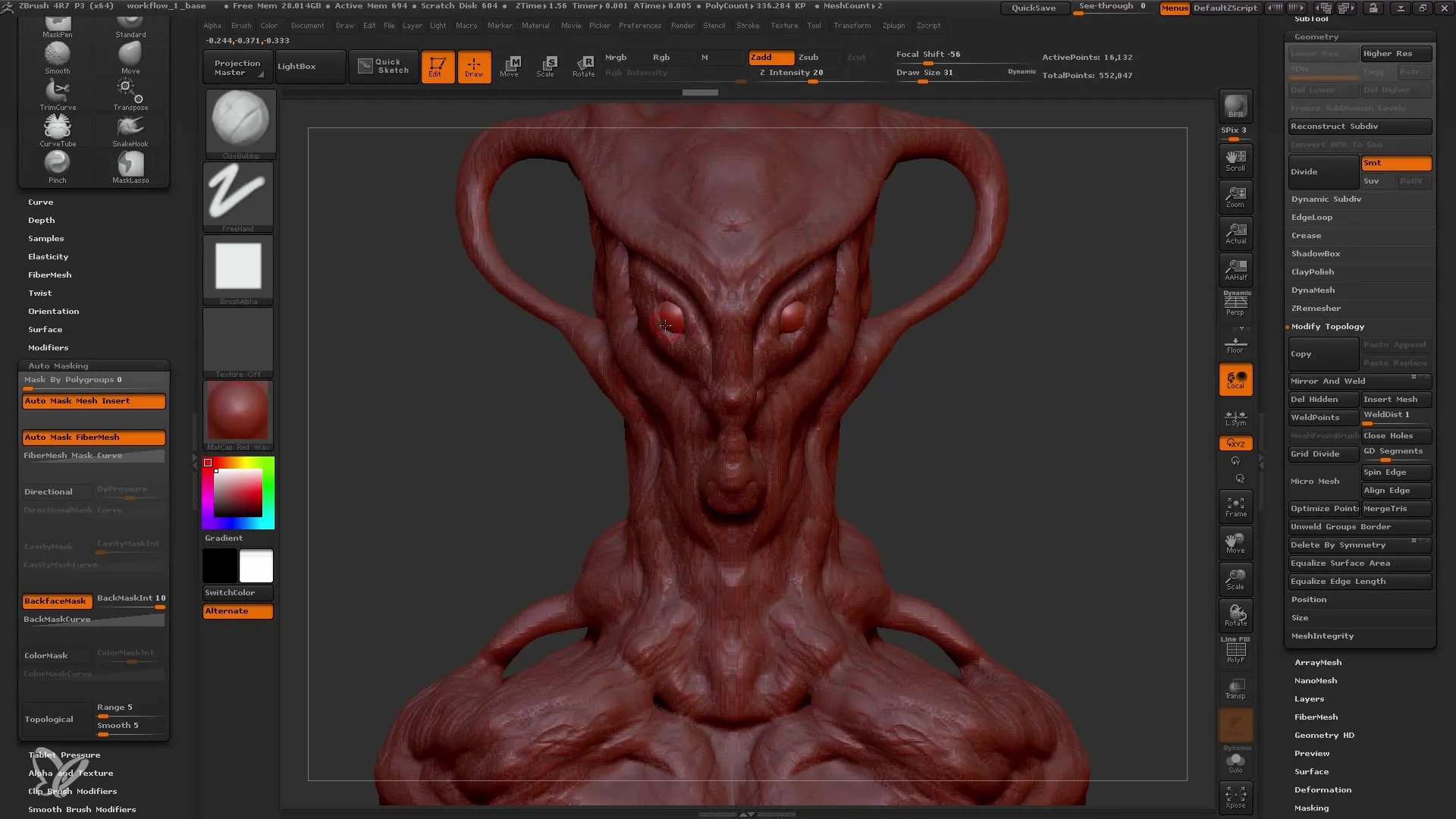
Septième étape : Derniers ajustements avant le Remesh
Avant de vous lancer dans le Remesh, il est important de jeter un dernier coup d'œil à votre modèle. Vérifiez les détails, les proportions et les structures existantes. Si vous êtes satisfait du résultat, vous pouvez passer en mode Remesh. Cette étape permet de restructurer le maillage, améliorant ainsi la topologie générale de votre modèle.
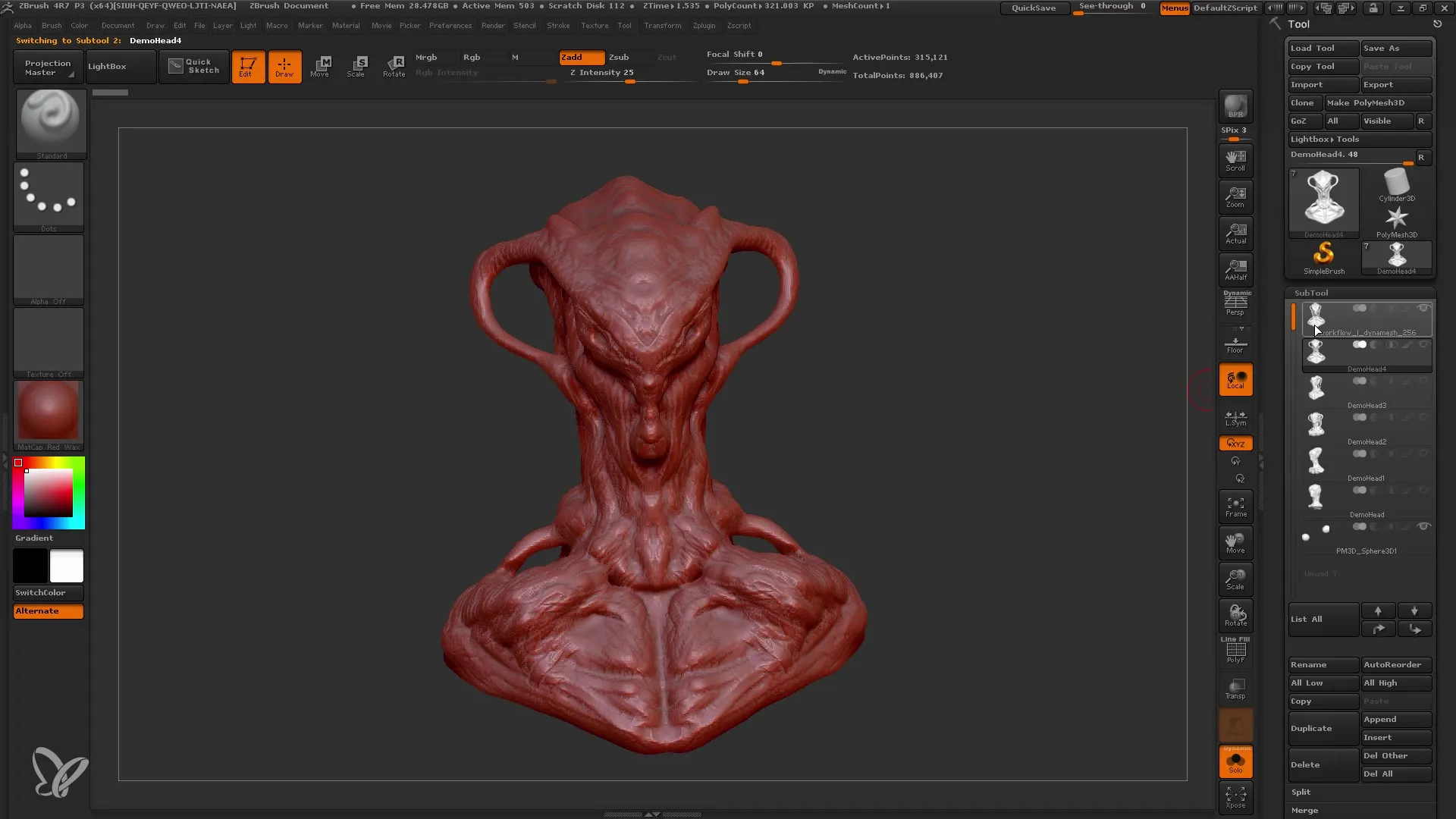
Résumé
Dans ce tutoriel, vous avez appris comment travailler efficacement avec une résolution Dynamesh de 256 dans ZBrush. Les étapes individuelles vous montrent comment passer des formes de base à un modèle détaillé. N'oubliez pas que la patience et la vérification continue des progrès sont essentielles pour obtenir un résultat final attrayant.
Questions fréquemment posées
Qu'est-ce que Dynamesh?Dynamesh est une fonction dans ZBrush qui permet de restructurer dynamiquement le modèle pour faciliter l'édition des formes et des détails.
Pourquoi devriez-vous travailler avec une résolution de 256?La résolution de 256 offre un compromis idéal entre le niveau de détail et la flexibilité, car elle permet de travailler sans surcharge.
Quel est l'avantage des sous-outils (Subtools)?Les sous-outils permettent d'éditer indépendamment différentes parties de votre modèle, ce qui est particulièrement utile pour les yeux, la bouche et autres détails.
Comment puis-je obtenir la symétrie dans ZBrush?Avec la fonction Miroir et Soudure (Mirror and Weld), vous pouvez créer un côté de votre modèle, puis le répliquer automatiquement de l'autre côté pour assurer la symétrie.


